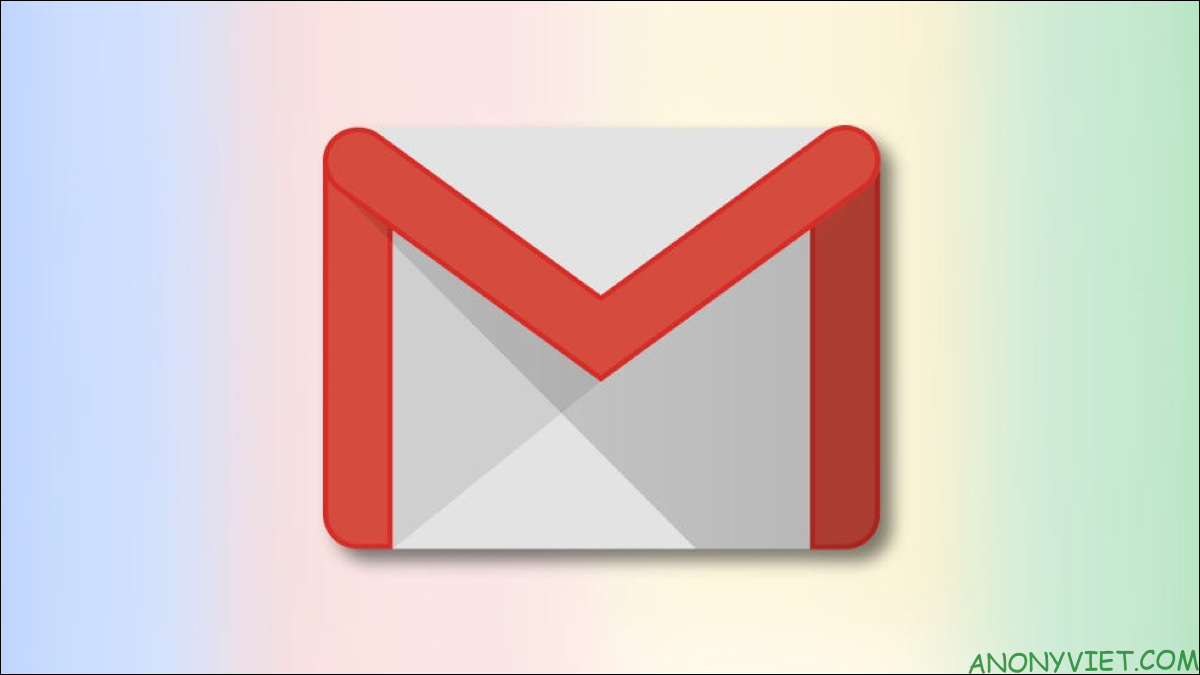
Gmail không cung cấp công cụ để chèn bảng vào email của bạn. Tuy nhiên, bạn có thể tạo bảng trong Google Sheets hoặc excel và nhúng vào email của mình.
Cách hoạt động
Trong Gmail, không có tùy chọn để tạo hoặc chèn bảng vào email của bạn trực tiếp trong cửa sổ soạn thư. Nhưng bạn có thể copy bảng từ bên ngoài Gmail và dán chúng vào email của mình.
Trong bài viết này, mình sẽ sử dụng Google Sheets để tạo bảng. Bạn sẽ tạo bảng trong Sheets, sao chép và dán bảng vào email của bạn trong Gmail. Gmail giữ nguyên định dạng ban đầu của bảng, có nghĩa là bảng của bạn sẽ trông giống nhau cho dù ở trong Sheets hay email trong Gmail.
Bạn cũng có thể sử dụng Microsoft Excel hoặc Google Documents để tạo bảng cho email.
Chèn bảng vào Email từ website của gmail
Trên máy tính để bàn như Windows, Mac, Linux hoặc Chromebook, hãy sử dụng phiên bản web của gmail và Sheets để tạo và thêm bảng vào email của bạn.
Để bắt đầu, hãy mở Google Sheets trong trình duyệt web trên máy tính.
Trên trang Sheets, nếu bạn đã tạo một bảng tính, hãy nhấn vào trang tính đó để mở. Nếu chưa, hãy tạo một trang tính mới bằng cách nhấp vào “Blank” trên trang web.
Tiếp theo, nhập tất cả dữ liệu của bạn vào trang tính đang mở. Chúng ta sẽ sử dụng bảng tính sau để làm ví dụ:
Tiếp theo, chọn vùng chứa dữ liệu đã nhập. Sử dụng chuột hoặc các phím mũi tên trên bàn phím của bạn để thao tác.
Bảng tính đã chọn sẽ trông như thế này:
Bây giờ, sao chép vùng đã chọn bằng cách nhấn vào Edit > Copy. Hoặc, nhấn Ctrl + C trên Windows hoặc Command + C trên Mac để sao chép bảng.
Bảng của bạn hiện đã được copy và bạn đã có thể dán nó vào email trong Gmail. Để làm như vậy, hãy mở một tab mới trong trình duyệt web của bạn và vào trang Gmail, chọn nút “Compose” để tạo email mới.
Gmail sẽ mở cửa sổ “New Message”. Trong cửa sổ này, nhấn chuột phải vào nội dung email và chọn “Paste”.
Thay vào đó bạn cũng có thể nhấn Ctrl + V (Windows) hoặc Command + V (Mac) để dán bảng.
Bảng mà bạn đã sao chép từ Sheets hiện đã có trong email Gmai. Bây giờ bạn có thể gửi email có chứa bảng của bạn.
Để gửi email, hãy điền vào các thông tin của người nhận, bao gồm địa chỉ email của người nhận, chủ đề của email và nội dung email. Cuối cùng, nhấn “Send” để gửi.
Và người nhận sẽ nhận được email cùng với bảng bạn đã chèn.
Chèn bảng vào Email trên ứng dụng Gmail
Nếu bạn muốn chèn bảng vào email từ iPhone, iPad hoặc điện thoại Android, bạn có thể sử dụng ứng dụng Gmail và Google Sheets. Các ứng dụng này hoạt động giống hệt như giao diện web.
Để sử dụng cách này, trước tiên, hãy mở ứng dụng Google Sheets trên điện thoại của bạn.
Trong ứng dụng Sheets, nếu bạn đã tạo một bảng tính, hãy nhấn vào bảng tính đó để mở. Nếu không, hãy tạo một bảng tính mới bằng cách nhấn vào dấu “+” (dấu cộng) ở góc dưới bên phải của ứng dụng.
Nhập dữ liệu bạn muốn. Sau đó, bắt đầu kéo từ góc trên bên trái của bảng đến góc dưới cùng bên phải. Thao tác này sẽ chọn bảng trong trang tính.
Sao chép bảng đã chọn vào khay bộ nhớ tạm. Thực hiện việc này bằng cách chạm và giữ màn hình và chọn “Copy”.
Bảng của bạn hiện đã được sao chép. Đóng ứng dụng Sheets.
Bây giờ, bạn sẽ dán bảng đã copy của mình vào một email trong ứng dụng Gmail. Để thực hiện, hãy khởi chạy ứng dụng Gmail trên điện thoại của bạn. Ở góc dưới cùng bên phải của ứng dụng, chọn “Compose”.
Trên màn hình “Compose”, chạm và giữ mục “Compose Email”.
Trong menu vừa hiện lên, hãy chọn “Paste”.
Và bảng mà bạn đã sao chép từ Sheets sẽ được dán vào email của bạn.
Bây giờ bạn có thể điền vào các thông tin khác, như địa chỉ email người nhận và chủ đề email, trước khi nhấn vào tùy chọn gửi.
Ngoài ra, bạn cũng có thể dùng Ghunt để tìm thông tin người khác khi biết được gmail tại đây.